
Bilgisayar klavyeleri oldukça benzerdir, ancak Chromebook'lar kalıbı kırar. Tipik işlev tuşları yerine, belirli krom işletim sistemi fonksiyonları için bir sıra anahtar var. Ancak, nerede görüneceğini biliyorsanız, fonksiyon tuşları hala mevcuttur.
Aşağıdaki resim, tipik bir Chromebook klavyesindeki anahtarların üst satırını göstermektedir. Buna benzemeyebilir, ancak o satırda gizlenmiş fonksiyon tuşları var. ESC ve Güç / Kilit arasındaki tuşlar F10 üzerinden F1 olarak çift. Onları nasıl kullanacağınızı gösteririz.

Gizli fonksiyon tuşlarını bir Chromebook'ta kullanmanın iki yolu vardır. Seçtiğiniz yöntem, fonksiyon tuşlarına ne sıklıkta ihtiyacınız olduğuna bağlı olacaktır. İlk yöntem herhangi bir yapılandırma gerektirmez.
Arama / Başlatıcı tuşunu basmanız yeterlidir ve üst satırdaki tuşlardan birine basın. Bu, en üst satırda, F1, F2, F3, vb.

Dikkat edilmesi gereken önemli bir şey, eğer varsa bu işe yaramayacağıdır. Arama / başlatıcı anahtarının işlevini değiştirdi . Varsayılan durumunda olması gerekiyor.
İkinci yöntem daha kalıcı bir çözümdür. Üst satırın her zaman fonksiyon tuşları olarak hareket etmeyi seçebilirsiniz.
İlk önce, Hızlı Ayarlar panelini açmak için raftaki saati tıklatın. Ayarlar menüsünü açmak için dişli simgesini seçin.

Ayarlar uygulamasında, "Cihaz" bölümüne gidin.

Şimdi, "Cihaz" bölümünden "Klavye" seçeneğini seçin.

Biraz aşağı kaydırın ve "üst satır tuşlarını fonksiyon tuşları olarak muamele edin" göreceksiniz. Şalteri açın.
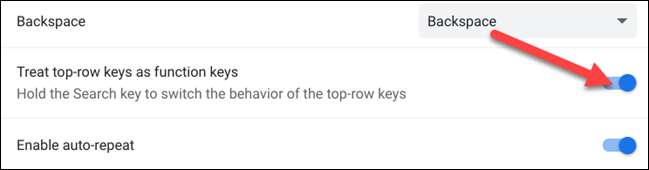
Bu kadar. Yaptıklarımız, üst satırın amacını çevirmektir. Varsayılan eylemler şimdi F1, F2, F3, vb. Ve Chrome OS işlevlerini kullanmak için Arama / Başlatıcı tuşunu basılı tutabilirsiniz.
Chromebook klavyelerinin üst satır etiketindeki fonksiyon tuşlarını gösterme talihsiz bir şekilde. Hangi krom OS simgelerinin hangi işlev tuşları ile ilişkili olduğunu öğrenmeniz gerekir. İşlev tuşlarını çok kullanıyorsanız, bunlar bilmek için iyi hilelerdir.
İLGİLİ: Chromebook'unuzda Caps Lock Anahtarı Nasıl Alınır







